
Wie exportiere ich iPad-Fotos mit/ohne Computer auf ein externes Laufwerk?

Mit der hervorragenden Kamera des iPads können Sie all die unvergesslichen Momente Ihres Lebens festhalten. Je länger Sie Ihr iPad nutzen, desto mehr Fotos oder Videos werden auf Ihrem Gerät gespeichert. Irgendwann wird der interne Speicher des iPads erschöpft sein und Sie können darüber nachdenken, Ihre Fotos an einen anderen Ort zu verschieben. Neben der Nutzung von Cloud-Diensten wie iCloud, Google Fotos und Dropbox ist auch das Speichern von iPad-Fotos auf einer externen Festplatte eine gute Wahl. In diesem Artikel erfahren Sie, wie Sie iPad-Fotos mit oder ohne Computer auf ein externes Laufwerk exportieren. Lass uns eintauchen.
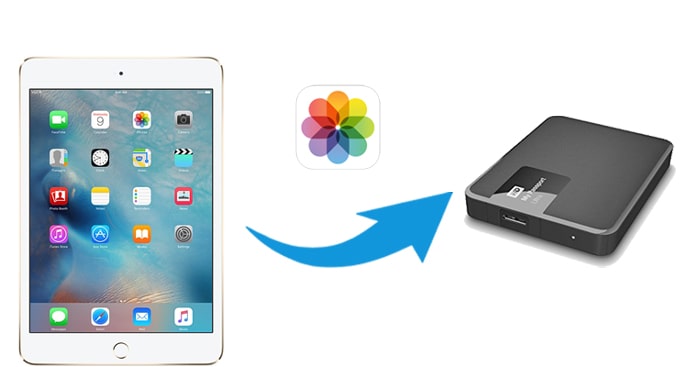
Sehen wir uns zunächst an, wie Sie Fotos mithilfe eines Computers am besten vom iPad auf eine tragbare Festplatte übertragen können. Der Schlüssel besteht darin, Ihre Fotos zuerst von einem iPad auf einen Computer zu übertragen. Dann ist alles andere ganz einfach. Hier möchten wir Ihnen ein Programm empfehlen, das den Vorgang vereinfacht. Coolmuster iOS Assistant können Sie alle Fotos auf Ihrem iPad/iPhone von einem PC aus ansehen . Sie können die erforderlichen Dateien auswählen, um sie direkt auf Ihre externe Festplatte zu übertragen. Es handelt sich um eine Datenverwaltungssoftware aus einer Hand, die Sie nicht verpassen dürfen.
Die Top-Funktionen von Coolmuster iOS Assistant:
Dieses Programm funktioniert sowohl auf Windows als auch auf Mac Computern. Sie können die erforderliche Version herunterladen und der Anleitung unten folgen, um Fotos vom iPad auf eine externe Festplatte zu übertragen.
So übertragen Sie Fotos oder Videos mit iOS Assistenten von einem iPad auf eine externe Festplatte:
01 Laden Sie iOS Assistenten herunter und führen Sie ihn auf Ihrem Windows oder Mac Computer aus. Schließen Sie dann sowohl Ihr iPad als auch die externe Festplatte an Ihren Computer an.

02 Möglicherweise müssen Sie Ihr iPad entsperren und diesem Computer vertrauen. Nachdem iOS Assistent Ihr iPad erkannt hat, wird die Hauptoberfläche unten angezeigt.

03 Klicken Sie im linken Menü auf „Fotos“. Anschließend können Sie eine Vorschau aller Fotos von Ihrem iPad auf Ihrem Computer anzeigen. Wählen Sie die Fotos aus, die Sie verschieben möchten > klicken Sie auf die Schaltfläche „Exportieren“ > suchen Sie im Popup-Fenster nach Ihrer externen Festplatte > tippen Sie auf „OK“, um Fotos vom iPad auf der externen Festplatte zu speichern.

Video-Tutorial:
Wenn Sie Bilder von einer externen iPad-Festplatte auf einen Mac verschieben möchten, können einige integrierte Apps auf Ihrem Mac hilfreich sein.
Image Capture ist eine nützliche App zum Übertragen von Fotos vom iPad/iPhone auf Mac . Sie können damit sogar Fotos auf einem iPhone/iPad von einem Mac Computer löschen, ohne sie zu importieren.
Erfahren Sie, wie Sie mit Image Capture Fotos vom iPad auf eine externe Festplatte auf einem Mac übertragen:
Schritt 1. Verknüpfen Sie Ihre externe Festplatte mit Ihrem Mac und stellen Sie sicher, dass Sie sie in der Seitenleiste des Finders finden.
Schritt 2. Verbinden Sie das iPad über ein USB-Kabel mit Ihrem Mac .
Schritt 3. Die Image Capture-App wird automatisch gestartet, wenn Ihr iPad mit einem Mac verbunden ist. Wenn es nicht startet, können Sie es mithilfe der Spotlight-Suche öffnen und starten.
Schritt 4. Klicken Sie auf die Dropdown-Schaltfläche neben „Importieren nach“ > wählen Sie „Andere“ aus > wählen Sie einen Ordner auf Ihrer externen Festplatte aus, um die iPad-Fotos zu speichern.
Schritt 5. Klicken Sie nach der Auswahl auf die Schaltfläche „Importieren“, um Fotos vom iPad auf die Festplatte zu übertragen.

Für Mac OS X 10.10.3 oder höher wurde iPhoto durch die Fotos-App ersetzt. Die Fotos-App ist auch eine bequeme Möglichkeit, Fotos vom iPad auf die externe Festplatte eines Mac zu übertragen.
So exportieren Sie iPad-Fotos mit der Fotos-App auf ein externes Laufwerk auf Mac :
Schritt 1. Schließen Sie Ihr iPad und die externe Festplatte an Ihren Mac Computer an.
Schritt 2. Führen Sie die Fotos-App auf Ihrem Mac aus, wenn sie nicht automatisch gestartet wird. Gehen Sie zum Abschnitt „Geräte“ und wählen Sie Ihr iPad aus.
Schritt 3. Wählen Sie die Option „Importieren nach“ und speichern Sie die importierten Fotos auf Ihrem externen Laufwerk. ( Fotos können nicht vom iPhone/iPad auf Mac importiert werden? )
Schritt 4. Sie können „Alle neuen Fotos importieren“ auswählen oder die Fotos auswählen, die Sie auf Mac übertragen möchten, und dann auf „Ausgewählte importieren“ klicken.

Wenn Sie einen Windows Computer verwenden, gibt es mehrere Optionen, mit denen Sie die Aufgabe abschließen können. Aber der Prozess ist nicht so einfach.
Auf einem Windows PC kann Ihnen der Datei-Explorer dabei helfen, iPad-Fotos direkt auf eine externe Festplatte zu exportieren. Wenn Sie Ihr iOS Gerät an den Computer anschließen, können Sie von Ihrem PC aus auf Fotos oder Videos aus dem internen Speicher Ihres Geräts zugreifen und diese dann auf Ihre externe Festplatte verschieben, ohne Software von Drittanbietern zu verwenden. Es kann jedoch nur Fotos in der Kamerarolle des iPad verarbeiten.
So verschieben Sie Bilder mit dem Datei-Explorer vom iPad auf eine externe Festplatte:
Schritt 1. Verbinden Sie Ihr iPad und die externe Festplatte über USB-Kabel mit Ihrem Computer.
Schritt 2. Gehen Sie zu „Dieser PC“ > „Apple iPhone“ > „Interner Speicher“ > „DCIM“ > „100APPLE“. Sie sehen alle Bilder in Ihrer iPhone-Kamerarolle.

Schritt 3. Kopieren Sie die Fotos, die Sie übertragen möchten, öffnen Sie dann den Ordner Ihrer externen Festplatte auf Ihrem Computer und fügen Sie die Fotos ein.
Die Fotos-App unter Windows 10/11 hilft Ihnen auch beim Importieren von Fotos von einem iPad in einen PC- oder Festplattenordner. Der Nachteil dieser Methode besteht darin, dass das Scannen von Fotos mit dieser App sehr lange dauert.
So übertragen Sie Fotos über die Fotos-App unter Windows vom iPad auf eine tragbare Festplatte:
Schritt 1. Schließen Sie Ihr iPad und die externe Festplatte an Ihren PC an.
Schritt 2: Klicken Sie auf „Zulassen“, wenn auf Ihrem iPad eine Eingabeaufforderung angezeigt wird, in der Sie um Erlaubnis gebeten werden.
Schritt 3. Öffnen Sie auf Ihrem Computer die Fotos-App und klicken Sie auf „Importieren“ > „Von einem USB-Gerät“ > wählen Sie Ihr iPad aus, von dem Sie importieren möchten. Anschließend scannt die Fotos-App die Fotos und Videodateien auf Ihrem iPad. ( Fotos können nicht vom iPhone/iPad auf den PC importiert werden ?)

Schritt 4. Nach einer Weile können Sie alle Fotos und Videos auf Ihrem iPad sehen. Sie können die Elemente auswählen, die Sie importieren möchten.
Schritt 5. Um die ausgewählten Fotos auf eine externe Festplatte zu verschieben, klicken Sie auf „Importeinstellungen“ > „Importziel ändern“ > wählen Sie Ihr externes Laufwerk und klicken Sie auf „Fertig“.
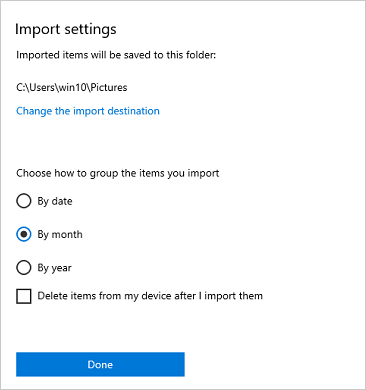
Schritt 6. Danach können Sie auf „Auswahl importieren“ klicken, um mit dem Speichern der iPad-Fotos auf einer externen Festplatte zu beginnen.
Wenn Sie iCloud zum Synchronisieren Ihrer Fotos verwenden, können Sie die Fotos auch von iCloud auf Ihren Computer herunterladen und sie dann auf eine externe Festplatte übertragen. Allerdings bietet iCloud nur begrenzten kostenlosen Speicherplatz, sodass Sie möglicherweise einige unnötige Dateien löschen müssen, um iCloud-Speicher freizugeben , oder zusätzlichen Speicher erwerben müssen, wenn Ihnen der Speicherplatz ausgeht.
So speichern Sie Fotos vom iPad auf einer externen Festplatte mit iCloud für Windows :
Schritt 1. Aktivieren Sie iCloud-Fotos auf dem iPhone: Gehen Sie zu „Einstellungen“ > tippen Sie auf [Ihren Namen] > „iCloud“ > „Fotos“ und aktivieren Sie „iCloud-Fotos“.

Schritt 2. Schließen Sie die externe Festplatte an Ihren PC an. Laden Sie dann auf Ihrem Windows Computer iCloud für Windows herunter und installieren Sie es. Melden Sie sich mit Ihrer Apple-ID an.
Schritt 3. Klicken Sie neben „Fotos“ auf „Optionen“ und aktivieren Sie dann „iCloud-Fotobibliothek“ und „Neue Fotos und Videos auf meinen PC herunterladen“.
Schritt 4. Klicken Sie unter „Neue Fotos und Videos auf meinen PC herunterladen“ auf „Ändern“ > ändern Sie den Standardspeicherort auf Ihre tragbare Festplatte.
Schritt 5. Klicken Sie auf „Fertig“ und „Übernehmen“, um die Synchronisierung zu starten. Nach der Synchronisierung werden die Fotos Ihres iPads auf der externen Festplatte gespeichert.
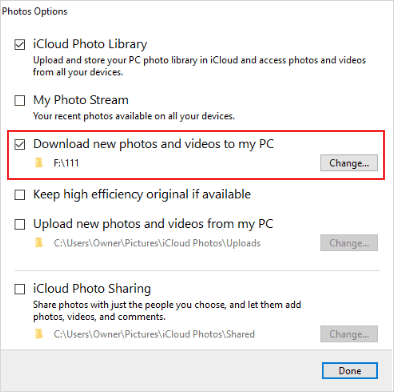
Wenn Sie lieber keine Software herunterladen möchten, können Sie iCloud.com verwenden, um Fotos vom iPad auf eine tragbare Festplatte zu übertragen, egal ob Sie einen Windows PC oder einen Mac verwenden.
Hier sind die Schritte:
Schritt 1. Aktivieren Sie iCloud Photos auf Ihrem iPad und schließen Sie die externe Festplatte an Ihren Computer an.
Schritt 2. Öffnen Sie einen Webbrowser auf Ihrem PC oder Mac und gehen Sie zu iCloud.com .
Schritt 3. Melden Sie sich mit Ihrer Apple-ID an und gehen Sie zu „Fotos“.

Schritt 4. Wählen Sie die Fotos aus, die Sie herunterladen möchten, klicken Sie auf die Download-Schaltfläche (Wolkensymbol mit einem Abwärtspfeil) und wählen Sie dann die tragbare Festplatte als Download-Ziel.

Mit iPadOS 13 können Sie eine externe Festplatte oder ein USB-Flash-Laufwerk direkt anschließen und Dateien frei zwischen der externen Festplatte und Ihrem iPad verschieben. Wenn Sie keinen Computer in der Nähe haben, ist dies die beste Methode, um Fotos von einem iPad auf eine Festplatte zu übertragen. Sie benötigen lediglich einen Lightning-to-USB- oder Lighting-to-USB-Adapter von Apple, um Ihr iPad und Ihre Festplatte zu verbinden.
So übertragen Sie Fotos ohne Computer vom iPad auf die Festplatte:
Schritt 1. Verbinden Sie Ihr iPad und die externe Festplatte mit dem Lightning-zu-USB-Adapter. Um zu überprüfen, ob Ihre Geräte erfolgreich verbunden wurden, gehen Sie auf Ihrem iPad zur App „Dateien“ > „Durchsuchen“ > dort sehen Sie Ihre Festplatte.

Schritt 2. Öffnen Sie die „Fotos“-App auf Ihrem iPad und suchen Sie die Fotos, die Sie übertragen möchten. Wählen Sie die Fotos aus und tippen Sie auf das Symbol „Teilen“ > wählen Sie die externe Festplatte aus.
Schritt 3. Speichern Sie die Fotos vom iPad auf der externen Festplatte.
Die oben genannten Methoden können dabei helfen, Fotos von einem iPad auf eine tragbare Festplatte zu übertragen. Sie können diese Aufgabe mit oder ohne Computer erledigen. Wenn Sie dies auf einem Computer tun möchten, können Sie Coolmuster iOS Assistant wählen, der eine mühelosere Möglichkeit bietet. Sie können die gewünschten Fotos frei auf dem Bildschirm auswählen und diese dann direkt auf die Festplatte übertragen. Machen Sie jetzt eine kostenlose Testversion.
Verwandte Artikel:
So übertragen Sie Fotos auf 7 Arten vom iPhone auf eine externe Festplatte
Wie kann ich ein iPad mit/ohne Computer auf einem externen Laufwerk sichern?
2 einfache Möglichkeiten, Musik vom iPhone/iPod auf eine externe Festplatte zu übertragen
[Gelöst] So verwenden Sie das iPhone in wenigen einfachen Schritten als USB-Laufwerk





